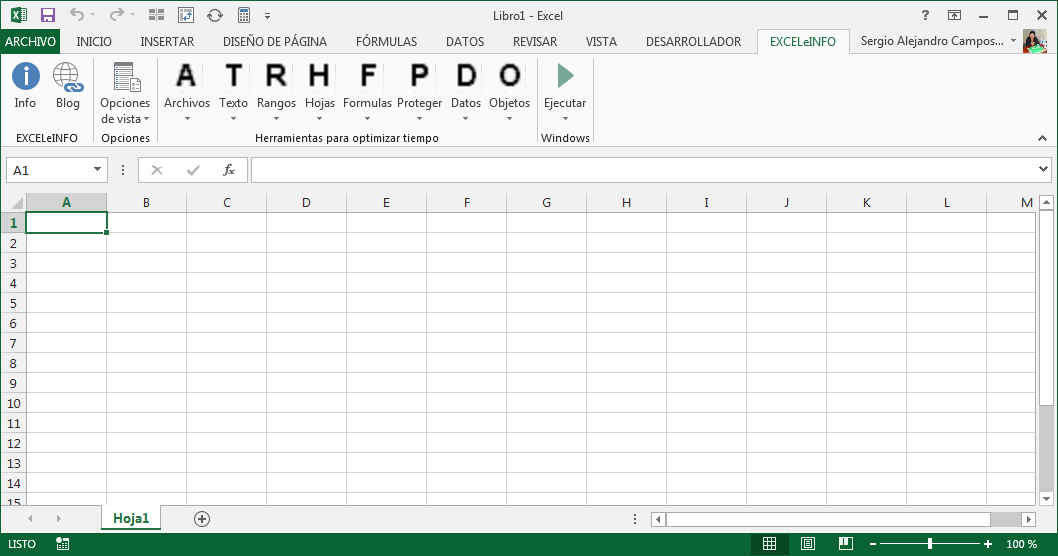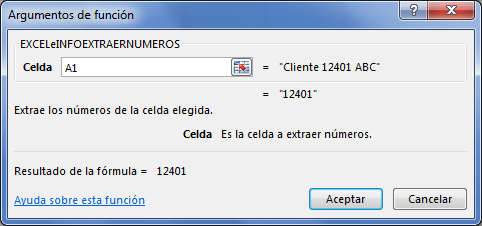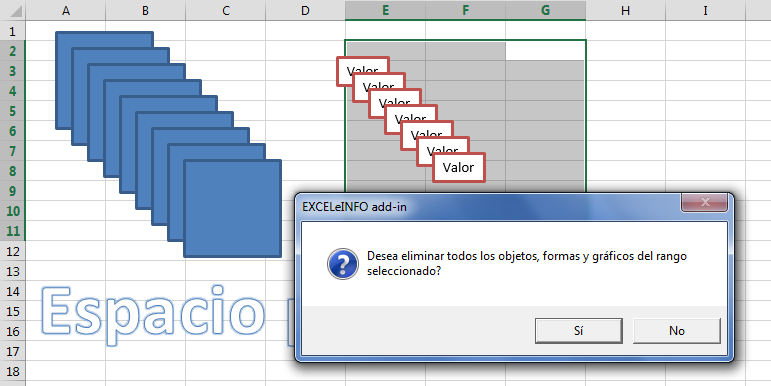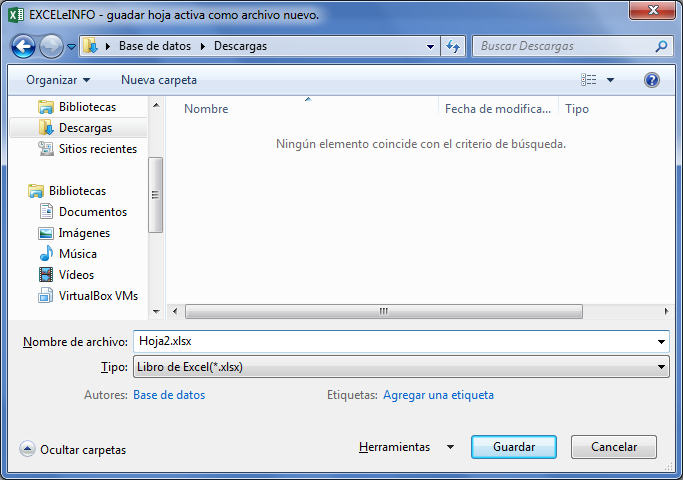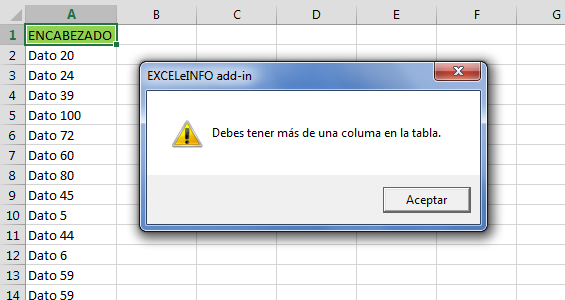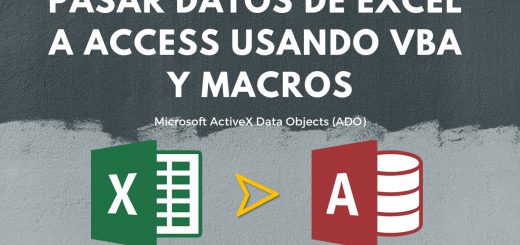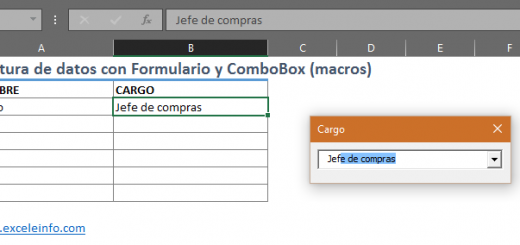EXCELeINFO add-in cumple 3 años y se libera la versión 2.5
Qué es para mi EXCELeINFO add-in
:: Descarga EXCELeINFO add-in 2.5
Este complemento lo vengo desarrollando desde diciembre del año 2010 y comenzó como un recurso para optimizar las actividades que realizo en mi vida diaria. Conforme fui agregando más opciones llegó el momento en que se hizo tan esencial para mi otras personas a mi alrededor fue cuando decidí promoverlo en mi Blog de manera grautita.
Recuerdo que la primera versión fue para Excel 2003, ya que era la versión que más utilizaba en ese entonces. A la llegada de Office 2007 liberé la versión 2.0 que incluía el Ribbon.
A 3 años de desarrollarlo y con más de 35 opciones, creo que es una opción viable para estar en tu Excel. Todas y cada una de las opciones en más de un momento me sacan de apuros.
Versión 2.5
Para esta versión tuve que revisar a fondo todas las opciones actuales y pedir apoyo de otros colegas para validarlas en diferentes Sistemas operativos de Windows y corregir algunos pequeños detalles.
Compatible con Excel 2013 de 64 bits.
Se adecuaron algunos códigos de vba para que sea compatible con las APIs de Excel 2013 de 64 bits, sobretodo por que dicha versión incluye la versión 7.1 del lenguaje vba.
Nueva función UDF
Se incluye la nueva función personalizada UDF llamada EXCELEINFOEXTRAERNUMEROS que nos permite extraer los valors numéricos de una celda.
Figura 1. UDF personalizad para extraer números de una celda.
Dicha función se añade al grupo de funciones ya existentes:
-
EXCELeINFOCOMENTARIO
-
EXCELeINFOCOLORCELDA
-
EXCELeINFOCONCATENAR
-
EXCELeINFOEXTRAERNUMEROS
-
EXCELeINFOOBTENERRUTA
-
EXCELeINFOOBTENERUSUARIO
-
EXCELeINFONOMBREARCHIVO
-
EXCELeINFONOMBREHOJA
Datos > aplicar / quitar autofiltros de todas las hojas
Se añade esta opción en el menú Datos y nos facilitará el trabajo de aplicar o quitar los autofiltros de todas las hojas de nuestro archivo activo.
Objetos > Eliminar todas las formas y objetos del rango seleccionado
Esta opción se añade como hermana de la ya creada para eliminar toda las formas de la hoja. Decidí incluirla a propósito de una consulta en el Blog y vi conveniente crearla.
Figura 2. Eliminar objetos y autoformas del rango elegido.
Hojas > Guardar hoja actva como archivo nuevo
Esta herramienta nos permitirá copiar la hoja activa en un archivo nuevo, permitiéndonos elegir el formato a guardar, tales como .xls, .xlsx, .xlsm o .csv.
Figura 3. Guarda la hoja activa como un archivo nuevo.
Bug reparado: Datos > Normalizar unificar base de datos…
Se corrige un pequeño que lanzaba un error al lanzar la herramienta cuando la base de datos sólo tenía una columnda de datos. Se le añade el código correspondiente para detectar el números de columnas y lanzar una advertencia.
Correciones menores
-
Se adecuán las etiquetas y algunos tamaños de formularios para su correcta visualización en Windows 8.
-
Se corrige la dirección Web del botón Blog, ya que enviaba a la antigua ruta de este Blog.